سكريبت فوتوشوب لتعديل حجم الصور لتصبح جميعها بحجم واحد بضغطة زر
أو
تعديل عدد كبير من الصور دفعة واحدة في الفوتوشوب
+
اضافة العلامة المائية لعدد كبير من الصور
كيف اعدل الصور لتصبح بنفس حجم الكانفاز
(canvas or crop photo size)
يمكننا تقسيم فكرة العمل إلى قسمين مهمين
الأول
- تعديل حجم الصور لتصبح جميعها بحجم واحد بضغطة زر
الثاني
- اضافة العلامة المائية لعدة صور في الفوتوشوب بضغطة زر واحدة
ومن ثم القيام بذلك على مرحلتين أو عمليتين الأولى نقوم بها لمرة واحدة لتثبيت جميع الأوامر و يتم عملها لمرة واحدة فقط والثانية سنقوم بتكرارها بكل سهولة على مجموعة ضخمة من الصور ولعدة مرات بضغطة زر
والعملية الثانية تصبح مجرد أوامر لكل مشروع و لن تحتاج العملية بعدها لاكثر من 7 دقائق لكل مشروع :
_________________________________________________-
العملية الأولى :
1- الادوات اللازمة قالب الصور (او العلامة المائية+ ملف السكريبت (لتحميل ملف السكريبت اضغط هنا)وفيه ملفين لتعديل حجم الصور بضغطة زر
2- نذهب إلى الملف التالي عبر متصفح الملفات :
C:\Program Files\adobe\Adobe Photoshop 2020\Presets\Scripts
أو حسب اسم القرص الذي تم تحميل الفوتوشوب عليه
( C- D - E ... )
نستخرج الملفات التي ارسلتها من الملف المضغوط وهي بصيغة :
.jsx
وفقط ننسخها ونلصقها في الملف المذكور سابقا ً
(Scripts)
3- نذهب إلى الفوتوشوب نضغط الأزرار التالية مرة واحدة (زر اختصار للوصول إلى صفحة اختصارات لوحة المفاتيح للفوتوشوب) :
CTRL+ALT+SHIFT+K
4- من هذه الصفحة نختار :
File
وننزل إلى الاسف يوجد قسم اسمه :
Scripts
داخل هذا القسم يوجد :
laye_ resize_according_doc
اضغط عليها ثم اضغط :
CTRL+SHIFT+Q
ثم نضغط
OK
5- نقوم بفتح القالب في الفوتوشوب
من الجهة اليمنى من قسم اللايرات نخفي ملف القالب
6- نذهب إلى ملف صور المشروع ونقوم بتحديد جميع الصور المطلوبة وننقلها إلى داخل ملف القالب في الفوتوشوب بعد الضغط على
ENTER عدة مرات والتأكد بأن جميع الصور داخل القالب
7- نضغط من لوحة المفاتيح على الاختصار الذي قمنا بعمله سابقاً :
CTRL+SHIFT+Q
8- لتصبح جميع الصور بنفس حجم القالب يبقى عليك تحريك الصور لتختار الوضعية الانسب لها
9- من الخيارات في الاعلى نضغط :
File
ثم
Export
ثم
Layers To Files

12- اسفل هذه القائمة يوجد زر مربع داخلة اشارة الزائد (+)
اضغط عليه ليفتح نافذة صغيرة اسمها
New Action
13- سمي الاكشن الجديد هذا باسم :
water mark
أو اي اسم ترغب به (المهم ان يكون مميزاً لطلبه لاحقاً ) ثم اضغط
Record
هنا سيقوم الفوتوشوب بتسجيل ما ستقوم به ليقوم بتنفيذه تلقائياً لاحقاً بدون اي جهد منك
14 - انت هنا موجود في الصورة أبعادها نفس ابعاد القالب قم بالذهاب إلى القالب و قم بحمله والقائه فوق الصورة المفتوحة في برنامج الفوتوشوب واضغط بعدها
Enter
15- ثم اذهب إلى نافذة الـ
Actions
(الخطوة رقم 11)
في اسفل هذه القائمة اضغط زر المربع ( مثل زر ايقاف التسجيل)
16-الآن اقلق ملف الصورة في الفوتوشوب بدون حفظ الصورة
17- من القائمة العليا اضغط على :
File
ثم :
Scripts
ثم :
Image Processor
18- داخل معالج الصور هذا يوجد خطوات مرقمة نحتاج إلى خطوتين فقط :
الخطوة رقم واحد نحدد الملف الذي توجد فيه الصور المعدلة ذات الحجم نفسه (نضغط على زر)
Select Folder
(((( الخطوة رقم 2 تستطيع عن طريقها اختيار الملف الذي ترغب بحفظ الصور فيه وإن لم تختر الملف سيتم فتح ملف جديد داخل الملف الذي توجد فيه الصور
والخطوة رقم 3 تستطيع اختيار جودة الصورة وحجمها ولكن نحن لا نحتاج إليها لأن الصور أصلاً تم تعديل حجمها ))))
19- الخطوة رقم 4 بجانب كلمة :
Run Action
وايضاً على يمين كلمة :
Default Action
يوجد خيارات اختر اسم الاكشن الذي قمت بتسميته من قبل (في الخطوة رقم 13) كنا قد سميناه :
water mark
20- الان في اعلى هذه النافذة يوجد زر :
Run
اضغط عليه وانتظر قليلاً ثم اذهب إلى ملف الصور المعدلة لتجد داخله (او اذهب إلى المكان الذي اخترت حفظ الصور فيه) لتجد أن جميع الصور جاهزة قد تم تطبيق القالب واللوغو عليها
__________________________________________________
الآن العملية الثانية التي سنكررها في جميع المشاريع والصور لاحقاً :
لنحضر صور المشروع الثاني :
1- نقوم بفتح القالب في الفوتوشوب
من الجهة اليمنى من قسم اللايرات نخفي ملف القالب
2- نذهب إلى ملف صور المشروع ونقوم بتحديد جميع الصور المطلوبة وننقلها إلى داخل ملف القالب في الفوتوشوب بعد الضغط على
ENTER
عدة مرات والتأكد بأن جميع الصور داخل القالب
3- نضغط من لوحة المفاتيح على الاختصار الذي قمنا بعمله سابقاً :
CTRL+SHIFT+Q
لتصبح جميع الصور (او الصورة المحددة) بنفس حجم القالب يبقى عليك تحريك الصور لتختار الوضعية الانسب لها
4- من الخيارات في الاعلى نضغط :
File
ثم
Export
ثم
Layers To Files
هنا انت اعطيت أمر للفوتوشوب ليقوم بحفظ جميع الصور الموجودة داخل القالب تستطيع اختيار موقع الملف الذي سيتم حفظ جميع الصور فيه واسمها وتضغط فقط
Run
لتصبح جميع الصور محفوظة بنفس حجم القالب
5- اغلق الملف المفتوح داخل الفوتوشوب ليبقى فارغاً ثم من القائمة العليا اضغط على :
File
ثم :
Scripts
ثم :
Image Processor
6- داخل معالج الصور هذا يوجد خطوات مرقمة نحتاج إلى خطوتين فقط :
الخطوة رقم واحد نحدد الملف الذي توجد فيه الصور المعدلة ذات الحجم نفسه (نضغط على زر)
Select Folder
(((( الخطوة رقم 2 تستطيع عن طريقها اختيار الملف الذي ترغب بحفظ الصور فيه وإن لم تختر الملف سيتم فتح ملف جديد داخل الملف الذي توجد فيه الصور
والخطوة رقم 3 تستطيع اختيار جودة الصورة وحجمها ولكن نحن لا نحتاج إليها لأن الصور أصلاً تم تعديل حجمها ))))
7- الخطوة رقم 4 بجانب كلمة :
Run Action
وايضاً على يمين كلمة :
Default Action
يوجد خيارات اختر اسم الاكشن الذي قمت بتسميته من قبل (في الخطوة رقم 13) كنا قد سميناه :
water mark
8- الان في اعلى هذه النافذة يوجد زر :
Run
اضغط عليه وانتظر قليلاً ثم اذهب إلى ملف الصور المعدلة لتجد داخله (او اذهب إلى المكان الذي اخترت حفظ الصور فيه) لتجد أن جميع الصور جاهزة قد تم تطبيق القالب واللوغو عليها
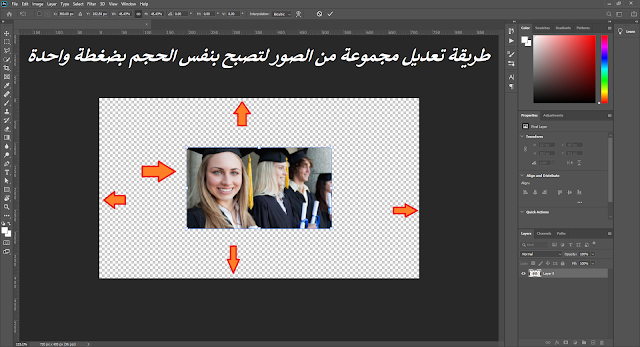


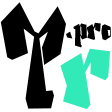
تعليقات: 0
إرسال تعليق